逮书相册使用说明书
随着影像数码技术的日益完善,单独的照片冲洗已经很难满足人们的摄影需求,越来越多的数码照片和美好回忆,家庭幸福和孩子成长等各类照片都需要 更加方便的傻瓜型工具进行创意制作和管理;越来越多的人选择将摄影作品编辑成册,统一输出,这样,不但降低了输出成本,还使自己的摄影作品更加美观、更加 的个性化,同时也更加的便于保存;为了便于用户编辑相册,那么,接下来就向各位推荐一款完全免费的照片制作工具——逮书相册制作软件。
逮书(Diibook)是一款专册制作软件,它能自动将你的照片制作成一本设计精美的电子相册。配合逮图高质量生产线的印刷工艺和技术,能瞬间 将你珍贵的回忆变成一本本装帧精美的照片书。自动由照片生成电子相册,软件自带模板,操作简单,功能强大!将大众沉睡在电脑里的照片做成精致的双面相册 书。逮住你每一个记忆的瞬间。

软件名称:逮书相册制作软件
软件版本:2.0.0.4
软件大小:17.94MB
软件语言:语言中文
软件类别:国产软件/图像处理
软件授权:免费版
运行环境:Winxp/vista/win7/2000/2003
逮书相册制作软件下载下来是一个压缩文件,解压后开始安装;逮书相册制作软件的安装过程非常的简单,用户只要根据安装向导进行操作即可。如图1所示。
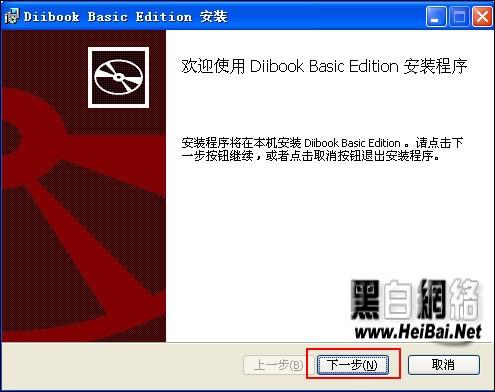
逮书相册制作软件安装向导 图1
在安装的过程当中,用户可以根据自己的需要来自定义逮书相册制作软件的安装路径,在目的文件夹面板当中单击“更改”按钮,然后在打开的浏览文件夹窗口当中选择即可。如图2所示。

自定义逮书相册制作软件安装路径 图2
安装完成以后,双击桌面上的“逮书基本版”快捷图标启动程序,接下来用户可以在屏幕上看到逮书相册制作软件的启动画面。如图3所示。

逮书相册制作软件启动画面 图3
接下来进入制作相册类型选择面板,在此面板当中单击“新建相册”或者“新建台历”图标按钮。如图4所示。

制作类型选择面板 图4
选择制作相册类型以后,接下来进入相册款式选择面板,在此选择你想要制作的相册款式,然后单击“下一步”按钮。如图5所示。

选择制作款式 图5
单击“下一步”按钮以后,进入模板选择面板,在此选择你喜欢的模板,然后继续单击“下一步”按钮。如图6所示。
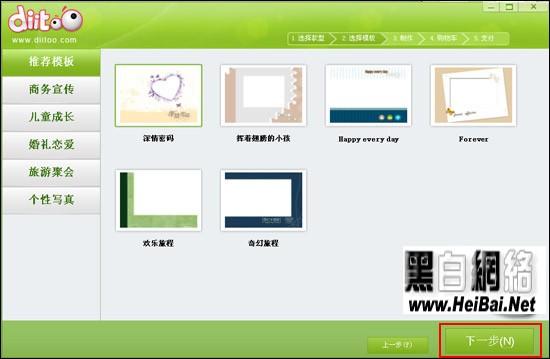
模板选择面板 图6
接下来进入照片选择面板,在此选择制作相册需要的照片,用户只要用鼠标左键单击照片即可选中照片,当照片的左上角出现绿勾打勾图标即表示该照片已经被选中,然后单击“确定”按钮。如图7所示。
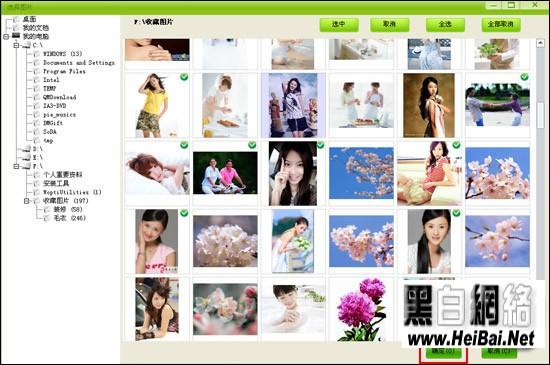
照片选择面板 图7
进入制作面板以后,在制作面板右侧的照片列表当中,用户只要单击照片列表下面的照片然后将其拖入到相册模板中照片位置即可;用户也可以单击“自动填充”按钮进行自动添加照片。如图8所示。

相册制作面板 图8
当照片添加到模板当中以后,用户还可以对照片进行简单的处理,单击模板中的照片,这时在照片上方将弹出菜单栏,然后单击“编辑”按钮打开照片编辑窗口,在此窗口用户可以对照片进行简单的编辑。如图9所示。

照片编辑窗口 图9
当模板中的照片上出现感叹号时。这是提醒用户该张照片的像素太低,可能会影响冲印效果;需要对该照片进行更换。如图10所示。
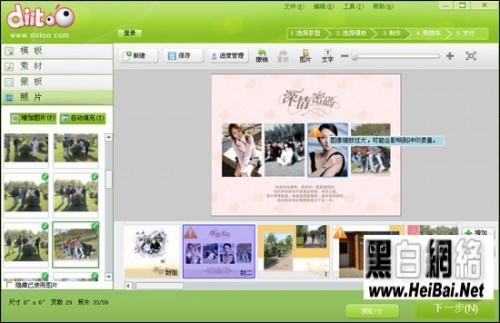
提示照片像素太低 图10
相册制作完成以后,单击“预览”按钮即可打开预览窗口对你所制作的相册进行预览。如图11所示。

相册预览窗口 图11
最后用户只要单击“下一步”按钮将你制作的相册添加到购物车付款即可完成相册冲印。
逮书制作的相册,使用全球首创的双面相纸,真实再现生动的图像,又能做成书的效果,远远地超过了印刷的质量。此外,逮书的每一页都可以放2-3 张照片,容量超出传统数码照片的3倍以上,价格却做到了和数码照片持平。使用逮图网专业的电子商务平台和支付宝认证,让你放心地制作你的相册书,手指轻 点,在家坐享快递上门。使用逮书制作的相册软件能够为你的生活带来更多的乐趣

